Znaki wodne to dość dobry sposób ochrony treści przed kradzieżą. Znaki wodne są częściej używane do obrazów / zdjęć, ale są również używane do filmów. Jeśli nagrywasz i edytujesz filmy, prawdopodobnie Twój edytor wideo ma możliwość dodania jednego. Jeśli nie, lub jeśli edycja w programie jest zbyt czasochłonna, możesz dodać obraz wodny do ekranu za pomocą SceenDragon.
Jeśli chcesz dodać tekstowy znak wodny do ekranu, powinieneś użyć skórki Rainmeter. Mamy szczegółowy samouczek, jak dodać wiadomość tekstową do ekranu z niestandardową skórką Rainmeter. Po dodaniu skórki możesz zmniejszyć przezroczystość do tego, co działa dla Ciebie.
Znak wodny obrazu na ekranie
Najpierw wybierz obraz, którego chcesz użyć jako znaku wodnego na ekranie. Może to być plik PNG lub JPEG, ale jeśli masz logo, którego chcesz użyć, najlepszy jest plik PNG, ponieważ zachowuje przezroczystość.
Pobierz ScreenDragon i uruchom aplikację. Na ekranie pojawi się obraz smoka. To jest obraz zastępczy. Przeciągnij i upuść obraz, którego chcesz użyć, a zostanie zaktualizowany.

Obraz może nie mieć odpowiedniego rozmiaru lub może być zbyt nieprzezroczysty lub zbyt przezroczysty, co można dostosować.
Aby zmienić rozmiar, przytrzymaj klawisz Shift i przewijaj obraz w górę / w dół. Aby zmienić przezroczystość, przytrzymaj klawisz Ctrl i przewiń w górę / w dół za pomocą myszy na obrazie. Możesz kliknąć i przeciągnąć obraz, aby umieścić go w dowolnym miejscu na ekranie.
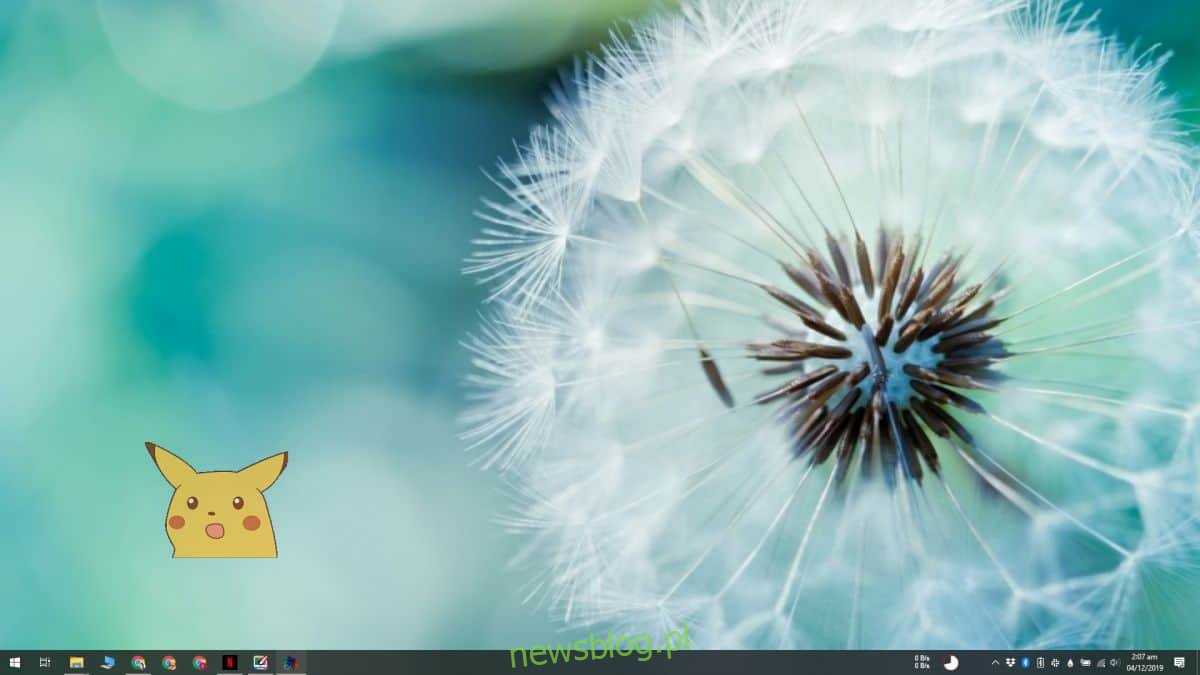
Do nagrywania możesz użyć dowolnej wybranej aplikacji. W związku z tym, jeśli używasz OpenBroadcasterStudio, powinieneś wiedzieć, że możesz dodać do niego nakładkę. Jest to dość łatwe i mamy poradnik, jak to zrobić.
Za każdym razem, gdy chcesz zmienić obraz, możesz przeciągnąć i upuścić nowy na stary obraz. Za każdym razem, gdy wychodzisz z ScreenDragon, obraz resetuje się. Możesz także użyć tej aplikacji, aby dodać kilka znaków wodnych do ekranu, jeśli ich potrzebujesz. Wszystko, co musisz zrobić, to uruchomić aplikację wiele razy i jest to łatwe, ponieważ obsługuje wiele instancji.
Jeśli nie masz pewności, jak zamknąć aplikację, po prostu kliknij obraz prawym przyciskiem myszy, a zobaczysz opcję zamknięcia.

